
Grundläggande metod för papperspåfyllning
I det här avsnittet beskrivs hur du fyller på papper som används ganska ofta, t.ex. vanligt eller återvunnet papper. Fyll på det papper som du vanligtvis använder i papperslådan. Använd universalfacket när du tillfälligt använder ett pappersformat eller en papperstyp som inte har fyllts på i papperslådan.

|
|
För tillbehöret Cassette Module-AG eller Cassette Feeding Unit-AR följer du instruktionerna för att fylla på papper i papperslådan.
För information om hur du laddar kuvert i High Capacity Cassette Feeding Unit-D, se Fylla på papper i papperslåda med hög kapacitet.
|
Fylla på papper i papperslådan
1
Håll i papperslådans handtag och dra ut den så långt det går.
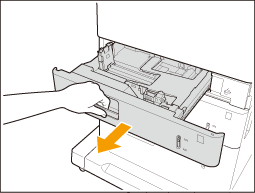
2
Justera pappersledarnas läge.
Justera den vänstra och högra pappersledaren med formatindikatorerna för papperet som fylls på genom att dra och trycka på respektive pappersledare.
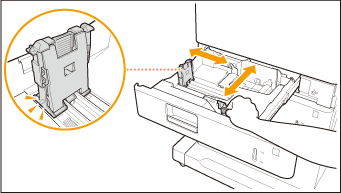

Skjut styrskenorna så att de klickar på plats. Om styrskenorna inte passas in korrekt visas inte pappersformatet på pekskärmen på rätt sätt. Det är också nödvändigt att justera styrskenorna korrekt för att undvika pappersstopp, smutsiga utskrifter och smuts inuti maskinen.

Papersformatsindikatorer
Siffror som fungerar som pappersformatsindikatorer är ingraverade vid varje pappersledare i papperslådan. Relationen mellan vanliga pappersformat och par av pappersformatsindikatorer är följande.
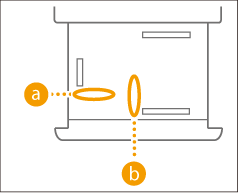
-LTR (Letter): 11 ([b_in_C0000_a]) x 8,5 ([b_in_C0000_b])
-LGL (Legal): 14 ([b_in_C0000_a]) x 8,5 ([b_in_C0000_b])
-EXEC (Executive): 10,5 ([b_in_C0000_a]) x 7,25 ([b_in_C0000_b])
-LTR (Letter): 11 ( ) x 8,5 (
) x 8,5 ( )
)
 ) x 8,5 (
) x 8,5 ( )
)-LGL (Legal): 14 ( ) x 8,5 (
) x 8,5 ( )
)
 ) x 8,5 (
) x 8,5 ( )
)-EXEC (Executive): 10,5 ( ) x 7,25 (
) x 7,25 ( )
)
 ) x 7,25 (
) x 7,25 ( )
)Pappersformatsindikatorerna kan innehålla pappersformat som inte är tillgängliga på maskinen. För information om tillgängliga pappersformat, se Tillgängligt papper.
3
Förbered papperet.
Bläddra igenom pappersbunten ordentligt och knacka den mot en plan yta för att jämna till kanterna.
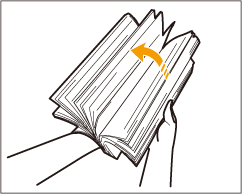

Bläddra alla fyra kanterna av pappersbunten väl.
Se till att det finns tillräckligt med luft mellan varje pappersark.
4
Fyll på papper.

|
Kontrollera att inställningen för pappersformat för papperslådan stämmer överens med det pappersformat som fyllts på i lådan.
|

|
Fyll på pappersbunten med utskriftssidan vänd uppåt och mot sidoväggen i papperslådan.
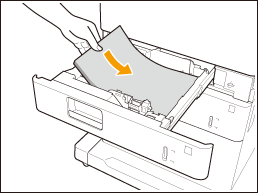
|

Överskrid inte gränslinjen när du fyller på papper
Kontrollera att pappersbunten inte överstiger pappersgränslinjen ( ). Om du fyller på för mycket papper kan det leda till pappersstopp.
). Om du fyller på för mycket papper kan det leda till pappersstopp.
 ). Om du fyller på för mycket papper kan det leda till pappersstopp.
). Om du fyller på för mycket papper kan det leda till pappersstopp.
Om du använder papper med en logotyp, måste du kontrollera riktningen när du fyller på papper i papperskällan. Fylla på förtryckt papper
Anvisningar om vilket papper som kan fyllas på i respektive papperslåda, se Tillgängligt papper.
Följ eventuella anvisningar på pappersförpackningen om hur papperet ska vändas.
Papperen kan börja överlappa varandra under matningen eller så kan pappersstopp inträffa, beroende på papperets snittyta. Att ändra papperets riktning och lägga i papperet på nytt kan åtgärda problem som beror på snittytan.
Om papperet tar slut och utskriften stoppas fyller du på en ny pappersbunt. Utskriften återupptas när den nya pappersbunten har fyllts på.
5
För försiktigt in papperslådan i maskinen.

|
Ändra pappersformat och -typOm du fyller på papper av en annan typ i maskinen måste du ändra inställningarna. Om du inte ändrar inställningarna kan maskinen inte skriva ut ordentligt. Ange pappersformat och typ för papperslådan
När du ändrar pappersformat, ändra pappersformatsetiketten efter behov (Fästa pappersformatetiketten). Observera att etiketten för pappersformat kan innehålla pappersformat som inte är tillgängliga på maskinen.
|
Fylla på papper i universalfacket
1
Öppna universalfacket.
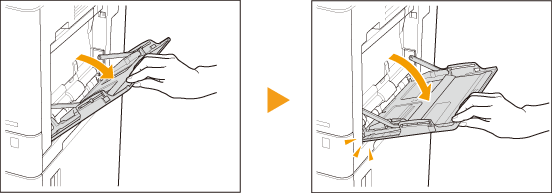
Dra ut utmatningsfackets förlängning när du fyller på stora papper.
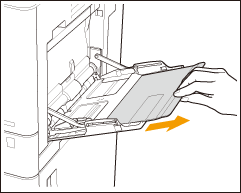
2
Justera pappersledarna efter papperets format.
Skjut den vänstra styrskenan genom att trycka på den övre delen så att den är inriktad med önskad pappersstorlek.
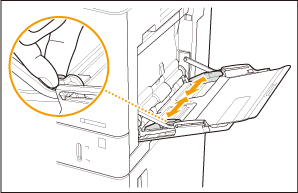
3
Förbered papperet.
Bläddra igenom pappersbunten ordentligt och knacka den mot en plan yta för att jämna till kanterna.
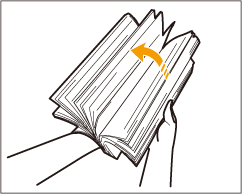

Bläddra alla fyra kanterna av pappersbunten väl.
Se till att det finns tillräckligt med luft mellan varje pappersark.
4
Fyll på papper i universalfacket tills det tar stopp.
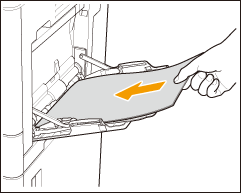
Fyll på papper med utskriftssidan nedåt.
Skärmbilden för att ange pappersformat och papperstyp visas när papperet är ordentligt isatt.

Överskrid inte gränslinjen när du fyller på papper
Kontrollera att pappersbunten inte överstiger pappersgränslinjen ( ). Om du fyller på för mycket papper kan det leda till pappersstopp.
). Om du fyller på för mycket papper kan det leda till pappersstopp.
 ). Om du fyller på för mycket papper kan det leda till pappersstopp.
). Om du fyller på för mycket papper kan det leda till pappersstopp.
Om du använder kuvert eller papper med en logotyp, måste du kontrollera riktningen när du fyller på dem i papperskällan.
Fylla på kuvert
Fylla på förtryckt papper
Fylla på kuvert
Fylla på förtryckt papper
5
Ange pappersformat och papperstyp. Ange pappersformat och typ i universalfacket
/b_D02613_C.gif)
|
TIPS
|
Skriver ut på baksidan av ett utskrivet papper (andra sidan av 2-sidiga sidor)Du kan skriva ut på baksidan av ett utskrivet papper. Platta till ojämnheter på det utskrivna papperet och lägg det i universalfacket, med utskriftssidan nedåt.
Använd endast papper som har skrivits ut med den här maskinen.
Om pappersstopp eller tonerspridning inträffar, tryck på <Sida 2 av 2-sidig sida> på skärmen för val av papperstyp.
Fylla på overheadfilmOm flera ark matas eller om pappersstopp inträffar, fyller du bara på en overheadfilm i taget.
Om du lämnar overheadfilm i papperslådorna eller i universalfacket kan arken fastna i varandra och orsaka att flera ark matas samtidigt eller pappersstopp. När utskriften är klar, lägg tillbaka återstående overheadfilmer i originalförpackningen för förvaring och undvik platser som är utsatta för hög temperatur och fuktighet.
|